新浪微博怎么设置仅自己可见?新浪微博仅自己可见设置方法
摘要:新浪微博仅自己可见设置教程大家可以来了解一下,有很多朋友问微博仅自己可见怎么设置,如果发布只有自己才看得到的微博呢?步骤很简单,请看下文吧。...
新浪微博仅自己可见设置教程大家可以来了解一下,有很多朋友问微博仅自己可见怎么设置,如果发布只有自己才看得到的微博呢?步骤很简单,请看下文吧。
第一步、打开微博,点击下方正中间【+】,选择【文字】进入微博编辑页面。
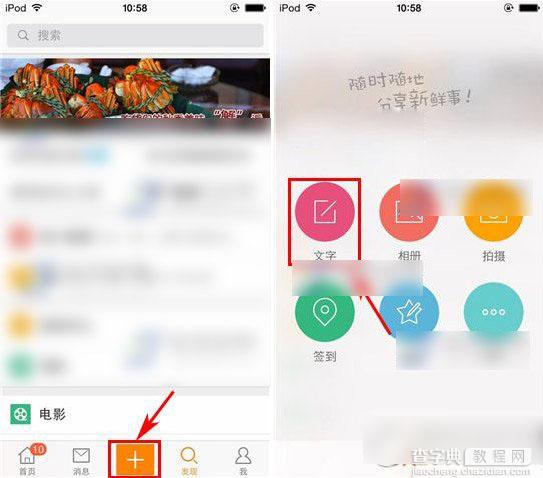
第二步、点击右侧微博可见权限,绿茶小编胖胖此处默认【公开】,点击进入后选择【仅自己可见】。
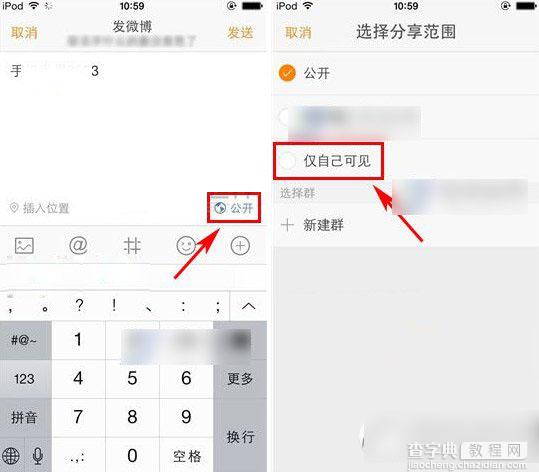
第三步、设置好后点击右上角【发送】,然后就可以看见自己发表的仅自己可见的微博了。
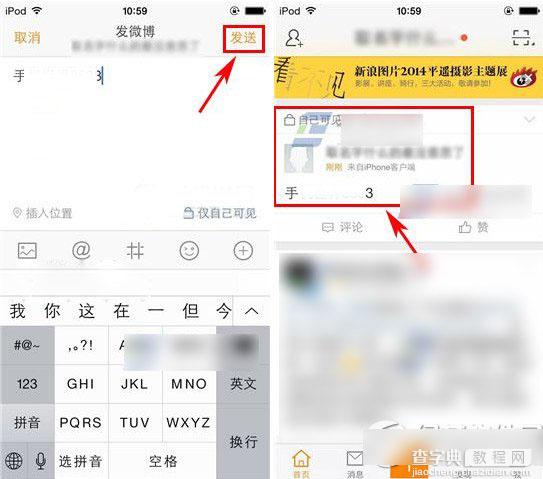
新浪微博仅自己可见设置步骤就是这么简单哦~
【新浪微博怎么设置仅自己可见?新浪微博仅自己可见设置方法】相关文章:
★ 手机QQ浏览器怎么设置下载路径 手机QQ浏览器下载路径设置方法
★ 手机新浪微博V5.1.1更新什么内容? 新增让红包飞新玩法
